Come utilizzare i fumetti di revisione
Novità: 2024, 2025
I fumetti di revisione identificano le aree di un disegno che sono state modificate, che potrebbero richiedere particolare attenzione o che sono in fase di modifica. Un fumetto di revisione invertito viene in genere utilizzato per mostrare che è in corso una modifica.
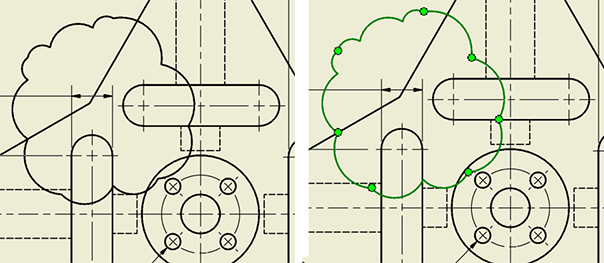
- I fumetti di revisione dispongono della propria definizione oggetto annotazione. Utilizzare Editor stili per modificare il layer, il colore, il tipo di linea e lo spessore.
- I fumetti di revisione rispondono al mascheramento delle quote e non oscurano il testo di quota.
- I fumetti di revisione possono essere esportati nei formati DXF, DWG e PDF 2D.
- I fumetti di revisione associati alle viste vengono copiati con le viste, non separatamente.
- I fumetti di revisione non partecipano ai modelli di disegno.
Aggiunta di un fumetto di revisione
Nella barra multifunzione Annotazione gruppo
 Revisione, fare clic su Fumetto di revisione
Revisione, fare clic su Fumetto di revisione 
Nel foglio, eseguire una delle seguenti operazioni:
- Fare clic nello spazio foglio, non su una vista. Il fumetto è associato al foglio e può essere copiato e incollato in un'altra posizione.
- Fare clic sulla vista a cui deve essere associato il fumetto di revisione.
Fare clic sulle posizioni dei punti per definire il contorno del fumetto. Durante l'aggiunta di punti viene visualizzata un'anteprima.
Nota: Le deduzioni e i vincoli sono ATTIVATI durante la creazione del fumetto di revisione. Come per altri schizzi, tenere premuto CTRL per interrompere la deduzione.Per completare la creazione del fumetto, fare clic con il pulsante destro del mouse e selezionare Crea o fare doppio clic sull'ultimo punto. Il fumetto di revisione viene visualizzato nell'area di disegno e come un nodo del browser. Nel browser, nidificato sotto il nodo del fumetto di revisione, si trova il nodo dello schizzo che contiene la definizione del poligono per il fumetto di revisione.
Modalità di modifica di un fumetto di revisione
Sono disponibili due modi per accedere ai seguenti strumenti: il menu contestuale del nodo del browser del fumetto di revisione e il nodo del browser dell'oggetto (nell'area di disegno). I comandi di modifica sono:
Copia. Disponibile solo quando il fumetto di revisione non è associato ad una vista. Quando è associato ad una vista, il fumetto di revisione copia e incolla con la vista.
Elimina. Rimuove completamente il fumetto di revisione dall'area di disegno e dal browser.
Aggiungi vertice. Fare clic sulla posizione del poligono in cui si desidera aggiungere il vertice, quindi fare clic e trascinare il vertice per affinare la posizione.
Elimina vertice. Fare clic sul vertice da rimuovere.
Inverti. Inverte gli archi del fumetto. Utilizzata spesso per descrivere una modifica incompleta.
Modifica schizzo. Posiziona l'utente nell'ambiente di schizzo con la definizione poligonale del fumetto di revisione e l'anteprima del fumetto. Eseguire le azioni di schizzo normali in base alle esigenze.
Nota: È inoltre possibile utilizzare Modifica nel nodo dello schizzo del fumetto di revisione.
Modifica di un fumetto di revisione utilizzando la finestra di dialogo Fumetto di revisione
Fare clic con il pulsante destro del mouse sul nodo del browser del fumetto di revisione e fare clic su *Modifica... *.
Nella finestra di dialogo Fumetto di revisione, modificare i valori e le impostazioni secondo necessità:
- Impostare i valori Minimo e Massimo per il raggio dell'arco.
- Impostare la direzione dell'arco su interna o esterna.
- Selezionare Salva come casella di default per utilizzare le impostazioni come default.
- Selezionare la casella Modifica quando creato per modificare il fumetto di revisione subito dopo la sua creazione.
Interattivamente, nell'area di disegno:
Spostare il fumetto. Posizionare il cursore su un arco del fumetto in modo che venga visualizzato il cursore di spostamento, fare clic e trascinare per riposizionare il fumetto di revisione.
Nota: Il movimento può essere limitato a causa dei vincoli applicati durante la creazione del fumetto. I fumetti, se non vincolati, possono essere spostati in un punto qualsiasi del foglio o al di fuori di esso.Spostare un vertice. Fare clic e trascinare qualsiasi vertice per modificare la relativa posizione. I vincoli possono limitare i gradi di libertà. Per rimuovere i vincoli, modificare lo schizzo ed eliminare i vincoli. I vertici possono essere spostati in un punto qualsiasi del foglio o al di fuori di esso.
Unire i vertici. Fare clic e trascinare un vertice su un altro vertice (destinazione) e rilasciarlo. I vertici vengono uniti in corrispondenza del vertice di destinazione.
Nota: Questa funzionalità non è disponibile nello schizzo.Fare doppio clic per modificare lo schizzo.
Notifiche del fumetto di revisione
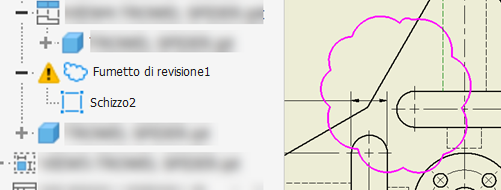
Come per altre annotazioni del disegno, se il fumetto di revisione non è chiuso o non è definito correttamente, il colore diventa magenta nell'area di disegno e in corrispondenza del nodo del browser viene visualizzato un simbolo triangolare di avviso. Ciò significa che è necessario eseguire un'azione per risolvere un problema relativo al contenuto dello schizzo. È possibile effettuare le seguenti operazioni:
- Fare clic con il pulsante destro del mouse sul nodo del browser del fumetto di revisione o sulla riga del fumetto nell'area di disegno e selezionare Recupera per attivare Design Doctor e iniziare a valutare gli errori.
- Espandere il nodo del browser del fumetto di revisione e modificare lo schizzo del fumetto di revisione.
- Fare doppio clic sul fumetto di revisione per modificare lo schizzo.